なぜ記事を書こうと思ったか
ターミナル下でGitHubにpushをしようとした際に以下のようなエラーが確認された。
remote: Invalid username or password.
fatal: Authentication failed for 'https://github.com/{ユーザー名}/{リポジトリ名}/'
認証に失敗して、pushができない、、
このエラーはGitHubでPersonal Access Tokenを設定して、期限が切れた場合に発生するエラーになります。
エラー対処を何回かしていて、その度に少し調べていたので、備忘録として記事に残します。
エラー対処
- まず、最初にブラウザでGitHubにログインをしてください。
- ログイン後、右上のプロフィール画像をクリックし、[settings]を選択後、Developper settingsの欄を開いてください。
- [Personal access tokens]の欄を開き、有効期限切れになったトークンの「Expires on [日時]」を選択して下さい。
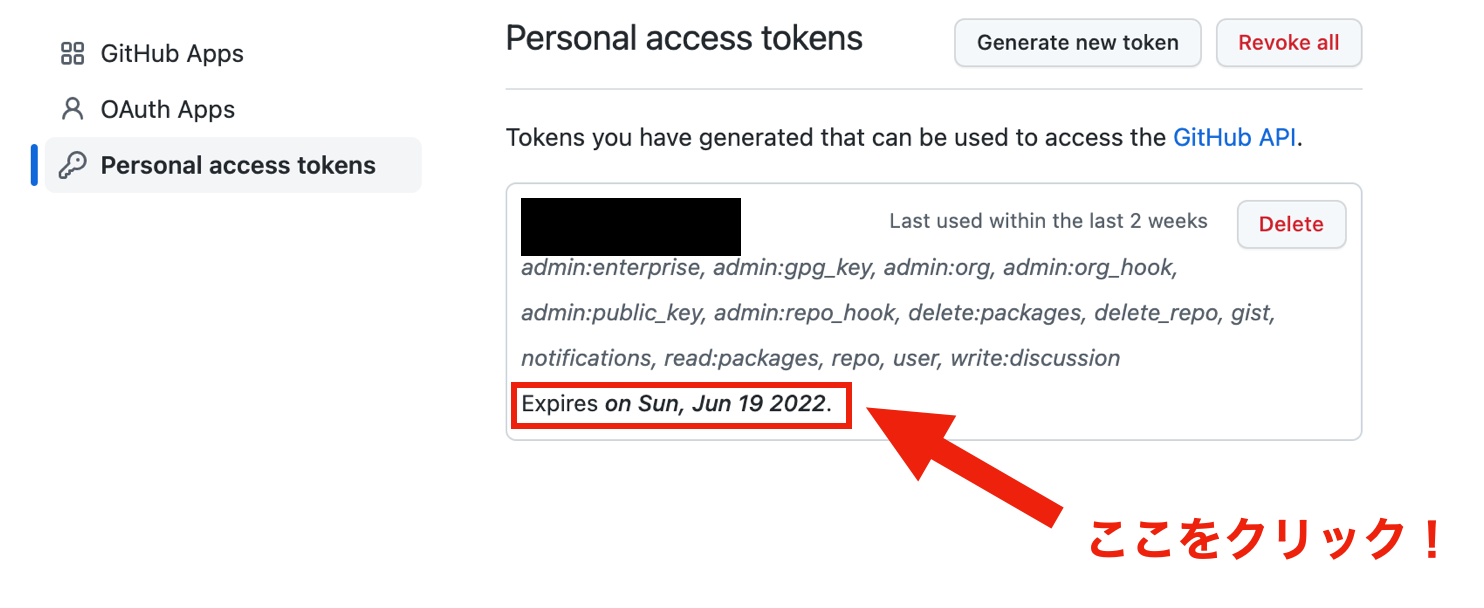
4.パスワードの入力を求められるので、アカウントを作成した際のパスワードを入力してください。
5. 「Expiration」で有効期限を設定できます。無制限も設定できますが、脆弱性につながる恐れがある為、有効期限を設定する事をおすすめします。(私の場合は、3ヶ月で設定しています。)
6. 「Regenerate token」をクリックし、新しいトークンを生成して下さい。(※トークン生成後のみでしかトークンの値が確認できない為、必ずお使いのPCのメモ帳などに残しておくようにして下さい。)
7. ターミナルに移動し、git pushをして下さい。
8. ユーザー名とパスワードの入力を求められるので、GitHubのユーザー名と新しく生成したトークンの値を入力して下さい。
これで私の場合は、問題なくpushすることができました!フゥ〜...
最後に
今回は、何回か対処したことがあったので、何のエラーか直ぐに理解できたのですが、最初は「pushできないんだけどぉぉ〜!!何でだよぉ〜!」と焦ってました笑
この記事を見て、参考にして頂けたら嬉しいです。
今回の手順以外の方法もあるので、今回の記事で対処できなかった場合は、他の記事も活用してみて下さい。
ここまで読んで頂き有難うございました〜。